有许多方法可以安装计算机的驱动程序。您可以从官方网站下载驱动程序,或使用第三方软件安装系统。当然,您也可以使用光驱安装驱动程序。下面是如何通过光盘安装无线网卡的驱
有许多方法可以安装计算机的驱动程序。您可以从官方网站下载驱动程序,或使用第三方软件安装系统。当然,您也可以使用光驱安装驱动程序。下面是如何通过光盘安装无线网卡的驱动程序。
如何安装win7无线网卡驱动程序?别担心。以下教你安装win7无线网卡驱动程序。
如何安装win7无线网卡驱动程序
1。首先将网卡驱动器光盘插入计算机,找到并双击自动运行文件进入下一步。

无线网卡图详图-1
2。在“打开无线网卡安装向导”界面中,单击“自动安装”进入下一步。
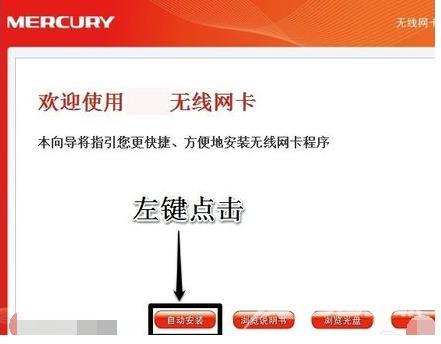
安装驱动图详图-2
3。按照提示操作,直到安装完成。
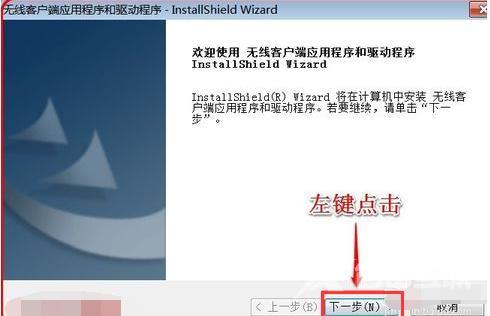
Win7无线卡驱动程序图表详细信息-3
4。操作完成后,网卡驱动程序安装完成,然后单击“完成”按钮。
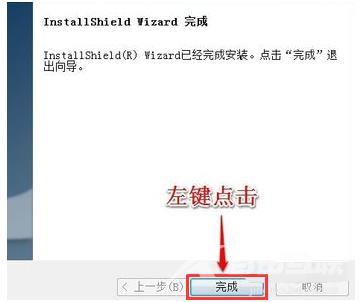
无线网卡图详图-4
以上是win7无线网卡驱动程序的安装方法。我希望它能帮助你。
教程万能网卡win7